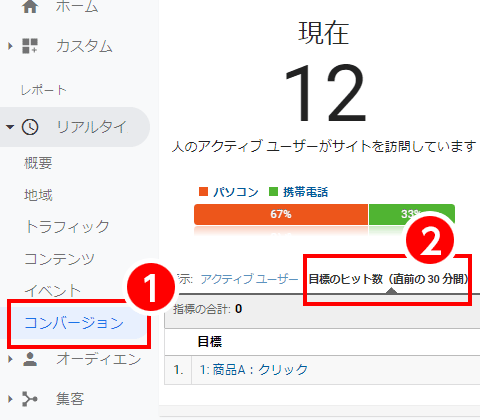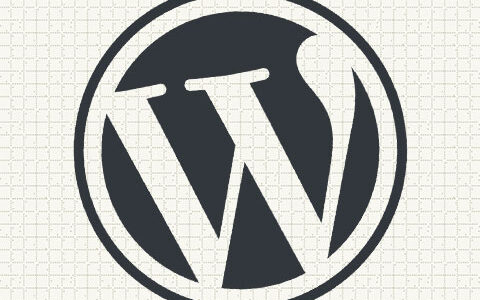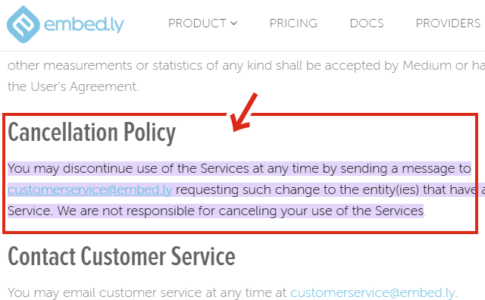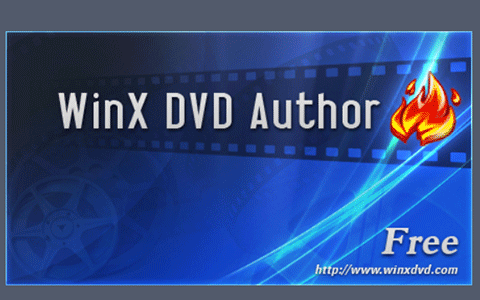クラウドベースの検索順位確認ツール「GMO順位チェッカー」に登録してみました。
利用開始にあたり、これまで使用してきた「GRC」からデータを移行しましたので、その際の流れを記事にまとめておきます。
GRCで登録・取得してきたデータ(の一部)は、CSVファイルとして受け渡しが可能です。取得するCSVは、データの内容によって以下の2つに分かれており、それぞれエクスポート/インポート作業が必要になります。
- 項目一覧データ・・・検索語(キーワード)、URL、サイト名などの基本情報を記録したデータ
- 順位履歴・・・特定のキーワードに対する検索順位の履歴情報の記録データ
GRCから引き継げるのは、サイト名・キーワード・URL・順位の履歴など、基本的な項目になります。それ以外のデータに関しては 引き継がれないものと考えた方がよいかと思います。私の把握している限りでは、以下の情報は引き継がれませんでした。※2024.04.05時点
- 上位100追跡
- インデックス数
- ヒット件数
- 広告追跡
- サイトスコア情報
記事の目次
「項目一覧」データを移行する
GRCからエクスポートする
まずは、GRCを起動し、項目リストにて書き出したいサイトを選択します。
登録している 全てのサイトの分を書き出したい場合は「全ての項目」を選択。特定のサイトの分だけを書き出したい場合は、当該サイトを選択します。※ここでは全ての項目を選択
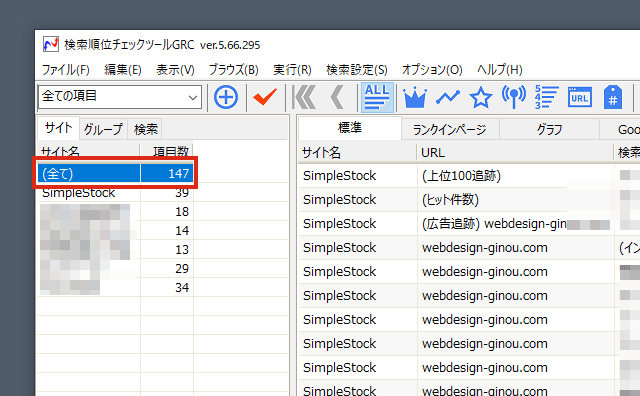
「ファイル > 項目一覧CSVファイル保存」を選択。
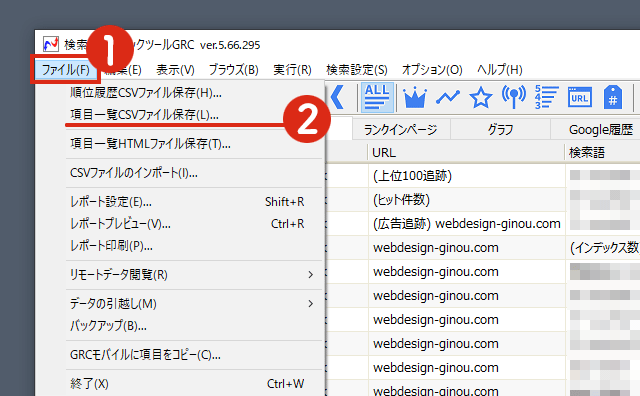
「項目一覧CSVファイル保存:出力設定」で 以下のように設定します。
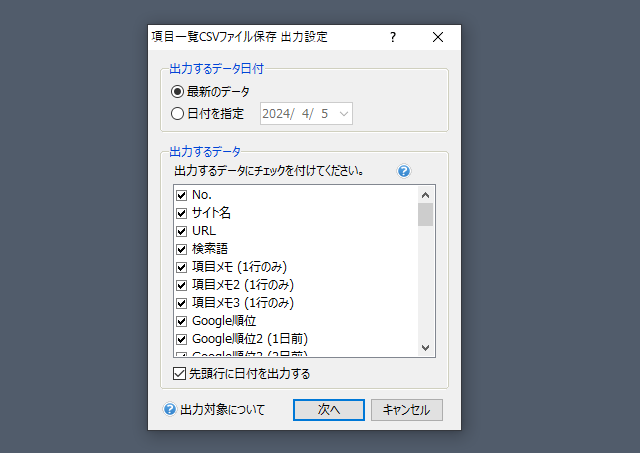
- 出力するデータ:最新のデータ(日付を指定でも可)
- 出力するデータ:すべてにチェックをいれる
- 先頭行に日付を出力する:チェックをいれる
「次へ」ボタンをクリックし、任意の場所にCSVファイルを保存します。
「項目一覧」をインポートする
GMO順位チェッカーにログインし「インポート」タブをクリック。インポート元サービスで「GRC」にチェックをいれます。
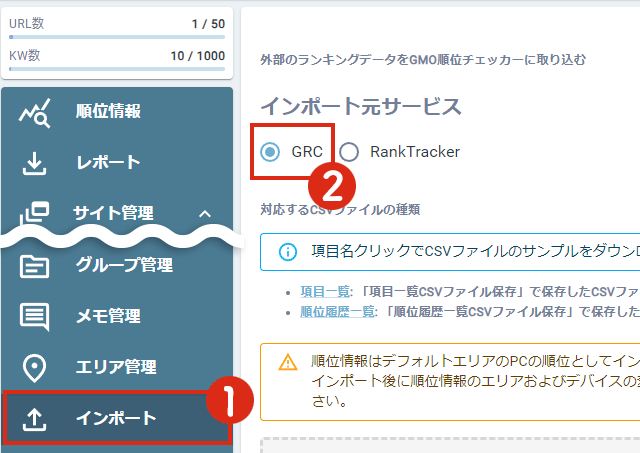
私が移行作業を行った時点(2024.04.05)では、GRCから書き出したCSVファイルを読み込むとエラーがでてしまいました。
おそらく今後のアップデートで修正されるものと思いますが、それまでは自分でデータを整形する必要があります。
GMO順位チェッカーでは、自分の側で読み込み可能なCSVの仕様(サンプル)を公開しています。そちらをダウンロードして GRCから書き出したものとの違いを確認しておきましょう。
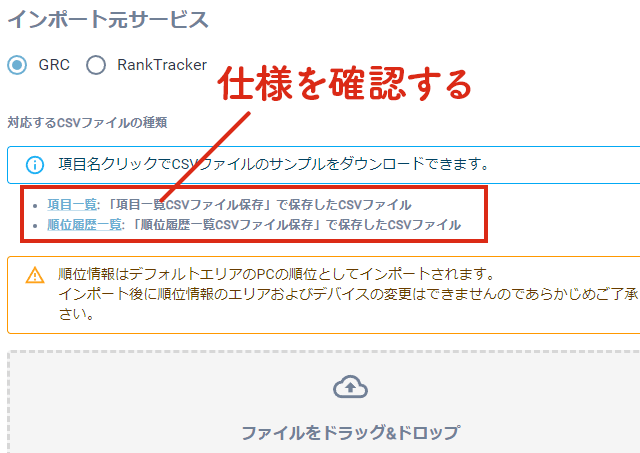
私が移行作業を行った時点(2024.04.05)では、以下の整形を行う必要がありました。
「URL」欄に日本語が入っていると、エラーがでてしまいました。このため、URL欄に(上位100追跡)(ヒット件数)(広告追跡)などが入っている項目は行ごと削除しました。
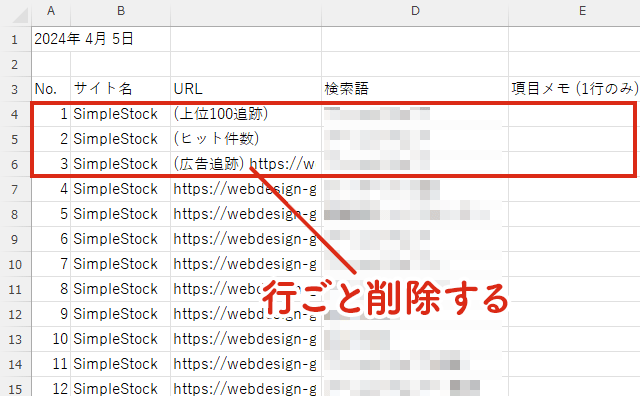
CSVの整形が終わったら「ファイルをドラッグ&ドロップもしくはクリックして選択」から ファイルをアップロードします。
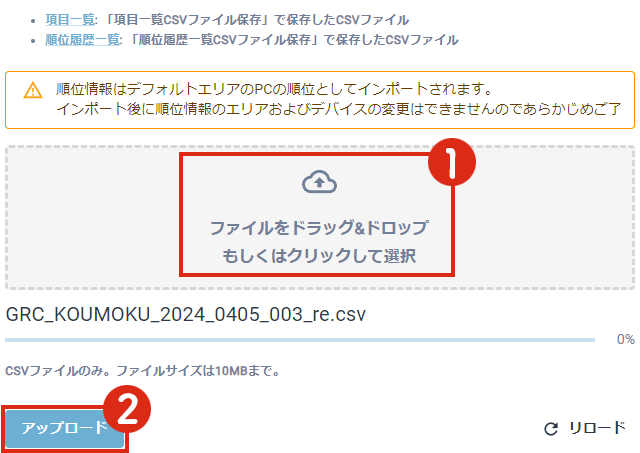
データの読み込みが終わったら「順位情報」タブを開き、データが読み込まれているか確認します。
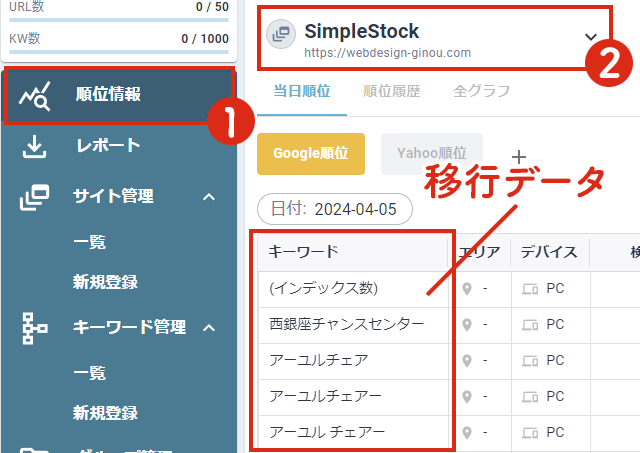
以上で、登録キーワードの引継ぎは完了です。
「順位履歴」データを移行する
続いて、「順位履歴」データを移行します。

GRCからエクスポート
まずはGRCを起動し、対象となるキーワードを選択します。※ここでは「西銀座チャンスセンター」
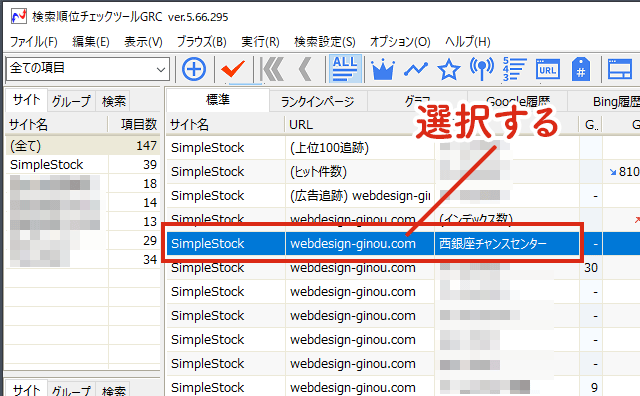
「ファイル > 順位履歴CSVファイル保存」を選択。
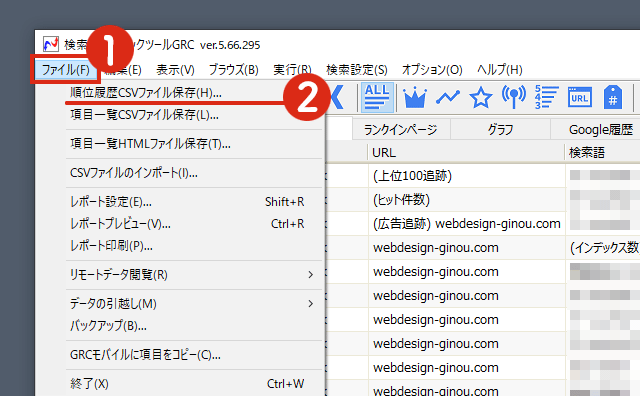
「順位履歴CSVファイル 出力設定」で以下のように設定 ※現状 GMO順位チェッカーはBing非対応です
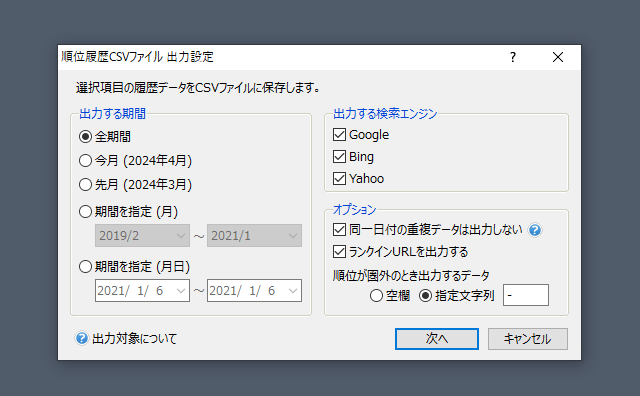
「次へ」を」クリックし、任意の場所にCSVファイルを保存します。

CSVファイルをインポートする
GMO順位チェッカーにログインし「インポート」タブを選択
インポート元サービスで「GRC」にチェックをいれ、「ファイルをドラッグ&ドロップもしくはクリックして選択」から、CSVファイルをアップロードします。
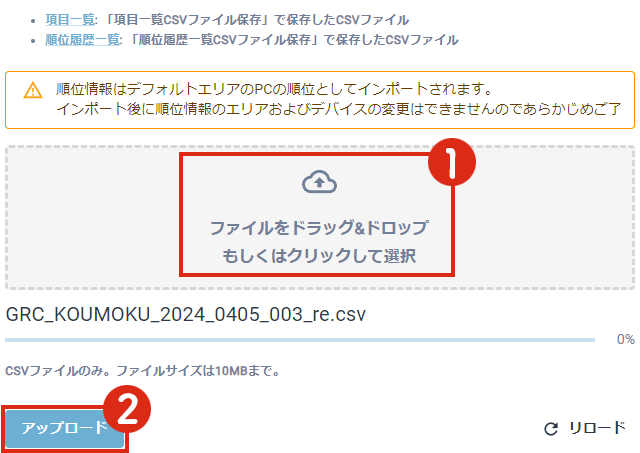
「順位情報」タブを選択し、当該サイトの当該キーワードを選択。
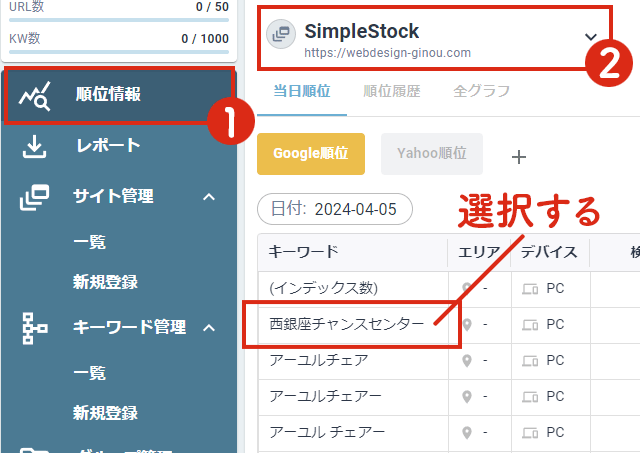
「期間」項目を適当に設定して、順位履歴が移行できていることを確認します。
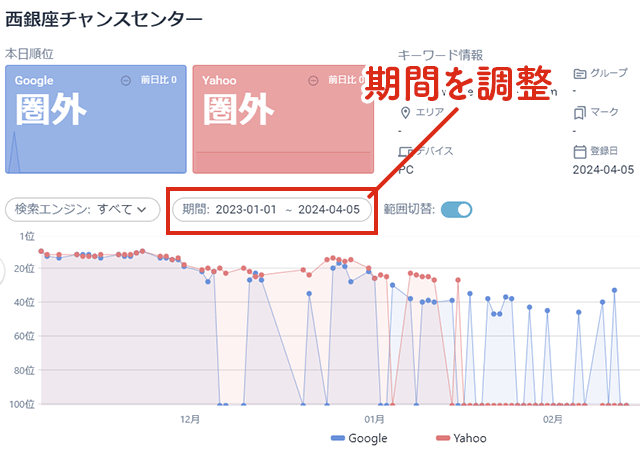
GMO順位チェッカーでは、複数の地域(エリア)別に順位をチェックする機能があります。つまり、1つのキーワードに対して、複数の地域(エリア)での検索結果を確認することができます(有料オプション)。
ただし、GRCからエクスポートした順位情報CSVは、デフォルトエリアのデータとして読み込まれる仕様になっています。インポート後に順位情報のエリアの変更はできません
また、GMO順位チェッカーでは、PCでの検索順位のほかに、モバイル版の検索順位データの取得も可能です。ただし、GRCからエクスポートした順位情報CSVは、PCの順位としてインポートされます
【補足】モバイル版に対応させる
GMO順位チェッカーでは、1つのキーワードの検索結果をデバイス別(PC・モバイル)に取得することができます。
しかし、CSVデータを読み込んだ時点では「PCのみ」に設定されてしまうため、モバイル版の順位も取得したい場合は、各キーワードごとに設定の変更が必要になります。
「キーワード管理:一覧」タブを開き、任意のキーワードの「編集」ボタンをクリック。
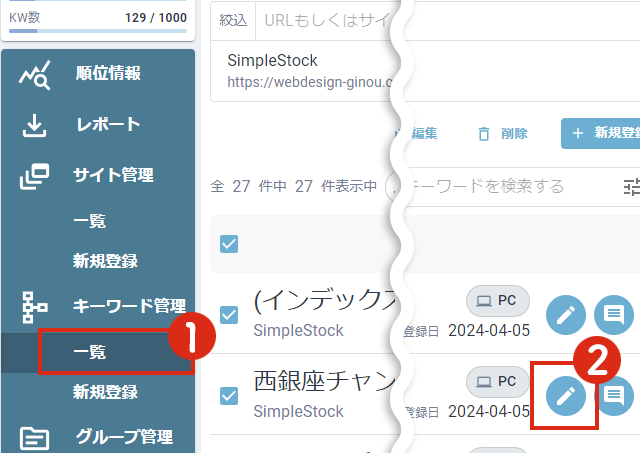
「モバイル」にチェックをいれ「保存」をクリックします。
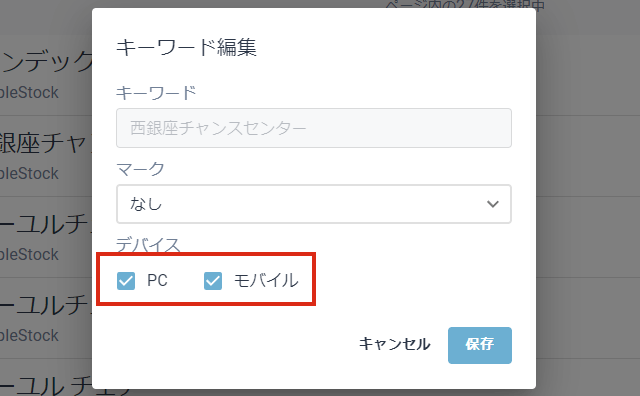
PC・モバイル両方のアイコンが表示されていることを確認します。
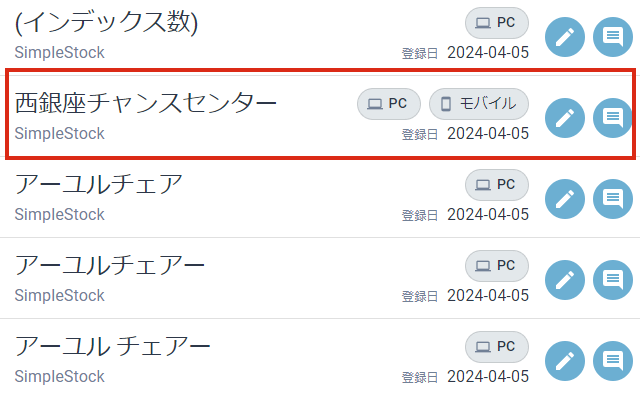
以上です。